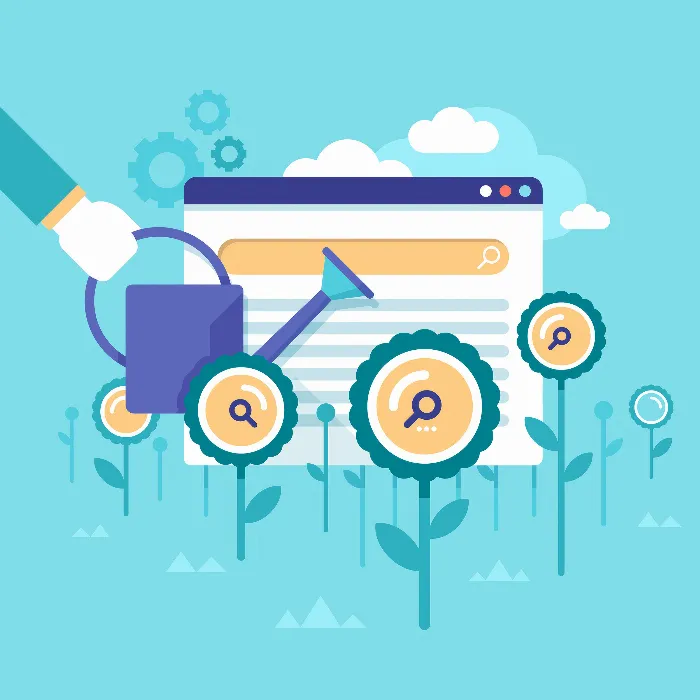Te is szeretnéd optimálisan nyomon követni és irányítani a Google AdWords kampányaid teljesítményét? Akkor a Dashboardod beállítása kulcsfontosságú. Ebben az útmutatóban megmutatom, hogyan állíthatod be a legfontosabb kulcsfontosságú mutatókat a dashboardodhoz, hogy mindig világos áttekintésed legyen a konverzióidról, a konverziónkénti költségekről és a konverziós arányokról.
Legfontosabb megállapítások Néhány egyszerű lépéssel a dashboardodon beállíthatod a konverziók, a konverziónkénti költségek és a konverziós arány fontos mutatóit. E mutatók világos elrendezésével mindig szem előtt tarthatod a legfontosabb teljesítménymutatókat.
Lépésről lépésre útmutató
Először nézzük meg, hogyan állíthatod be a konverziókövetést a dashboardodon. Fontos, hogy a megfelelő mutatók legyenek a dashboardodon, hogy hatékonyan elemezhesd a kampányaid teljesítményét.
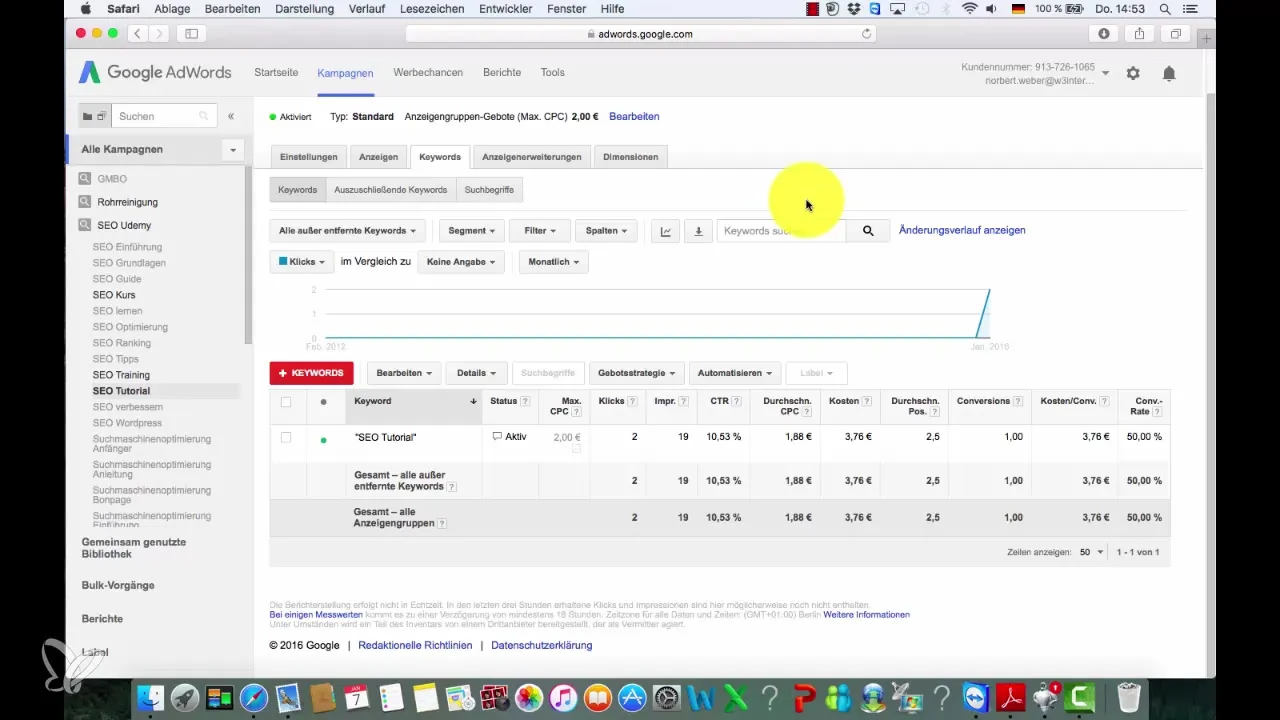
Kezdj azzal, hogy meghatározod a számodra fontos mutatókat. Ezek közé tartozik az abszolút konverziók száma, a konverziónkénti költség és a konverziós arány. Különösen a konverziós arányt érdemes figyelemmel kísérni, mivel ez az arány mutatja meg, hány kattintás vezetett konverzióhoz. Ha például két kattintásod és egy konverziód van, a konverziós arány 50%. Ez egy kiváló érték, és azt jelzi, hogy a kampányod hatékony.
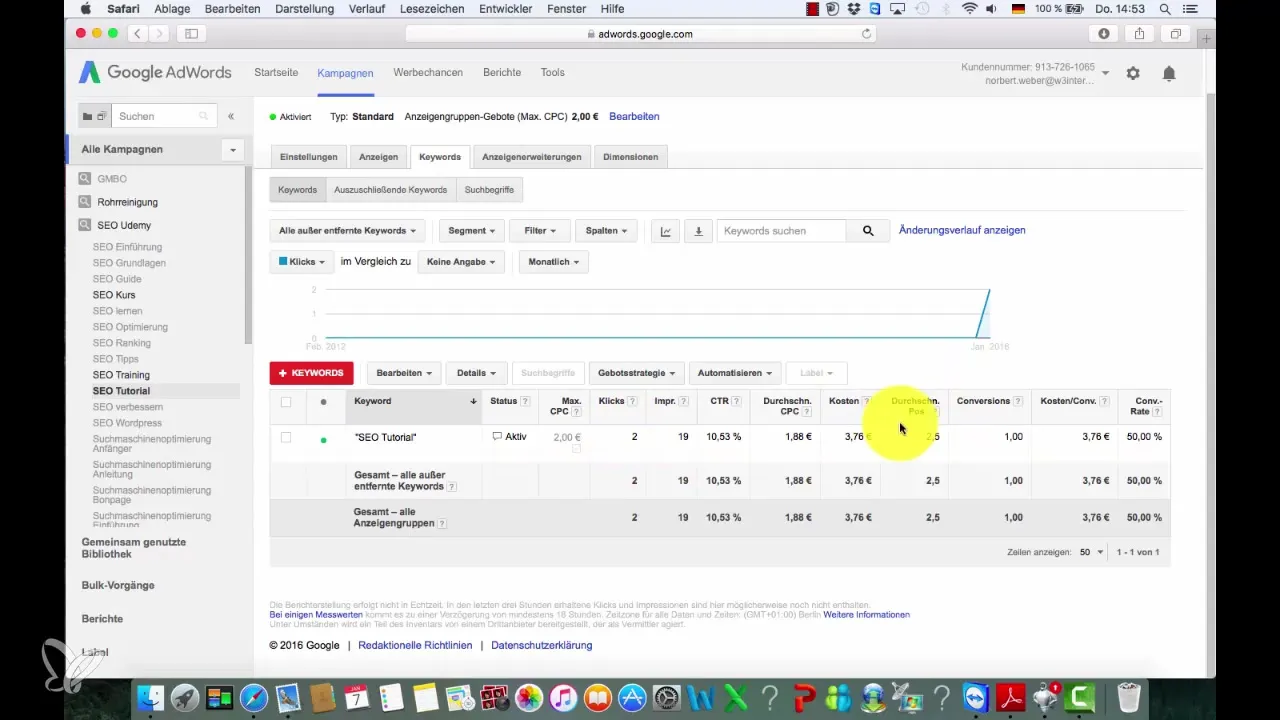
A mutatók megjelenítéséhez a dashboardodon a megfelelő oszlopokat kell megváltoztatnod. Kattints a „Oszlopok” lehetőségre a tetején. Itt kiválaszthatod, mely mutatók jelenjenek meg. Keresd meg a konverziós aránnyal, a konverziók számával és a konverziónkénti költséggel kapcsolatos lehetőségeket.
Ha megtaláltad a kívánt mutatókat, egyszerűen húzd őket arra a helyre, ami a legjobban tetszik. A drag-and-drop módszerrel változtathatod meg a sorrendet. Például a konverziós arányt előre húzhatod, majd következzenek a konverziónkénti költségek. Ezek a módosítások megkönnyítik a kampányteljesítmény figyelemmel kísérését.
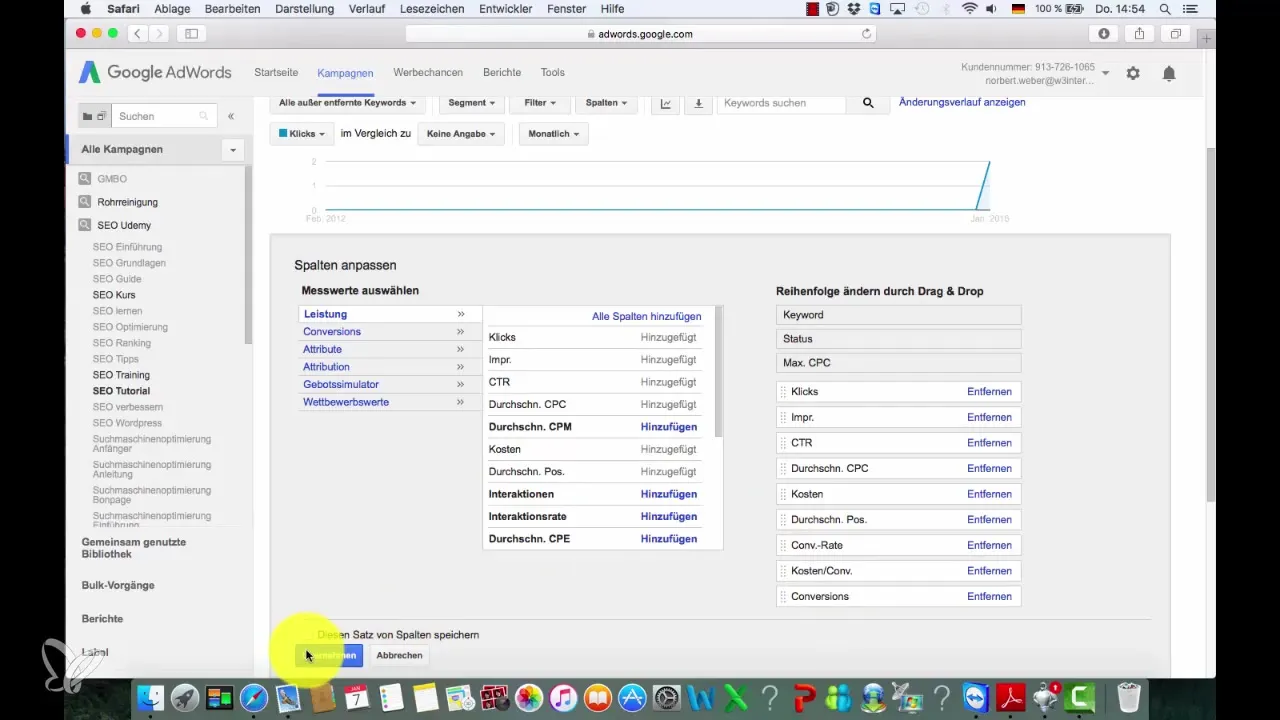
Miután elvégezted a módosításokat, kattints az „Alkalmaz” gombra az beállítások mentéséhez. Most már látnod kell az új megjelenítési értékeket a dashboardodon.
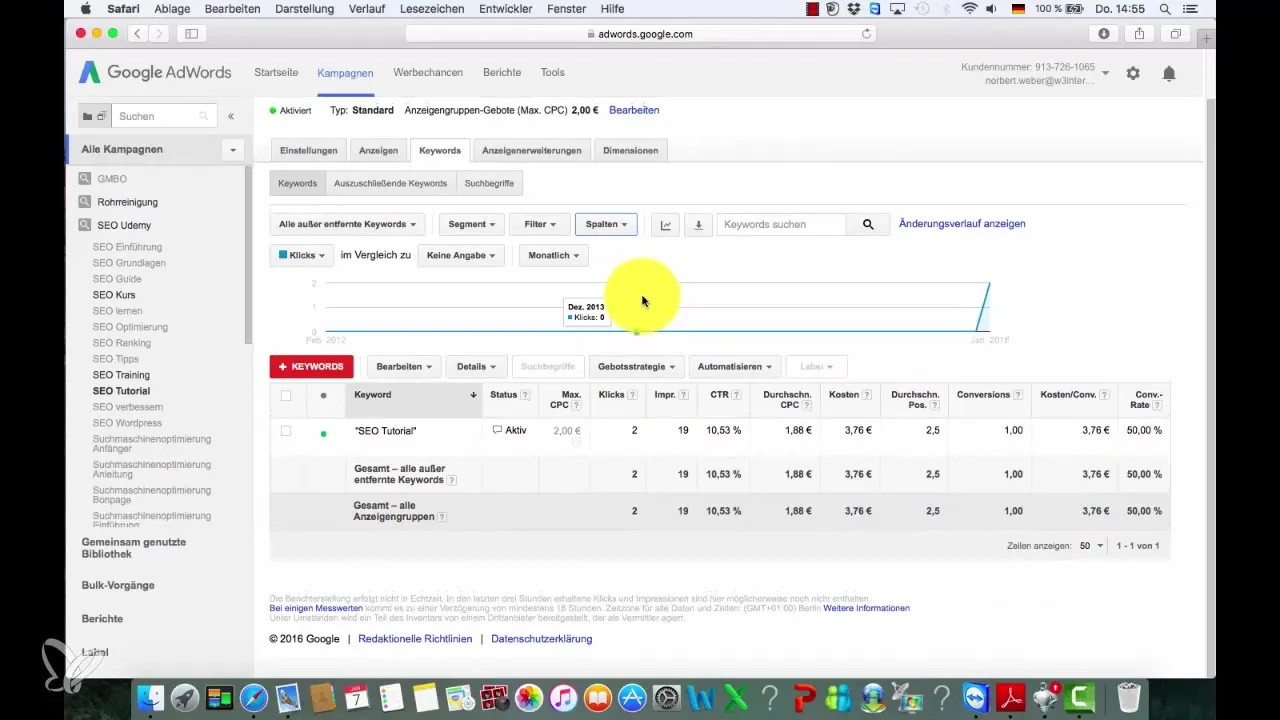
További mutatókat, például a „View-through-Konverziókat” is hozzáadhatsz. Ha ezt az opciót szeretnéd hozzáadni, egyszerűen válaszd ki, majd kattints az „Alkalmaz” gombra. Így átfogóbb betekintést nyerhetsz a hirdetéseid teljesítményébe.
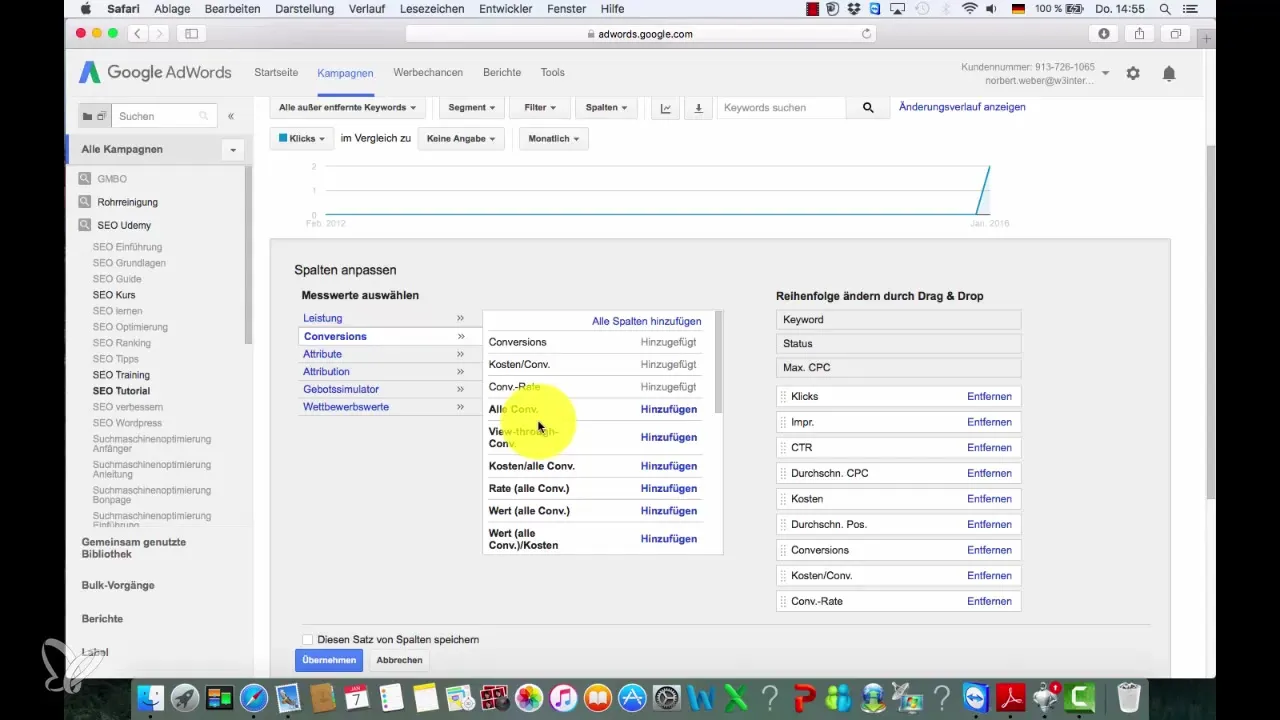
Ha bizonyos mutatókat szeretnél eltávolítani, ez is egyszerű. Egyszerűen kattints az adott mutató mellett található „Eltávolítás” gombra, és alkalmazd a módosításokat. Hamarosan lesz egy dashboardod, amely segít a kampányaid elemzésében és optimalizálásában.
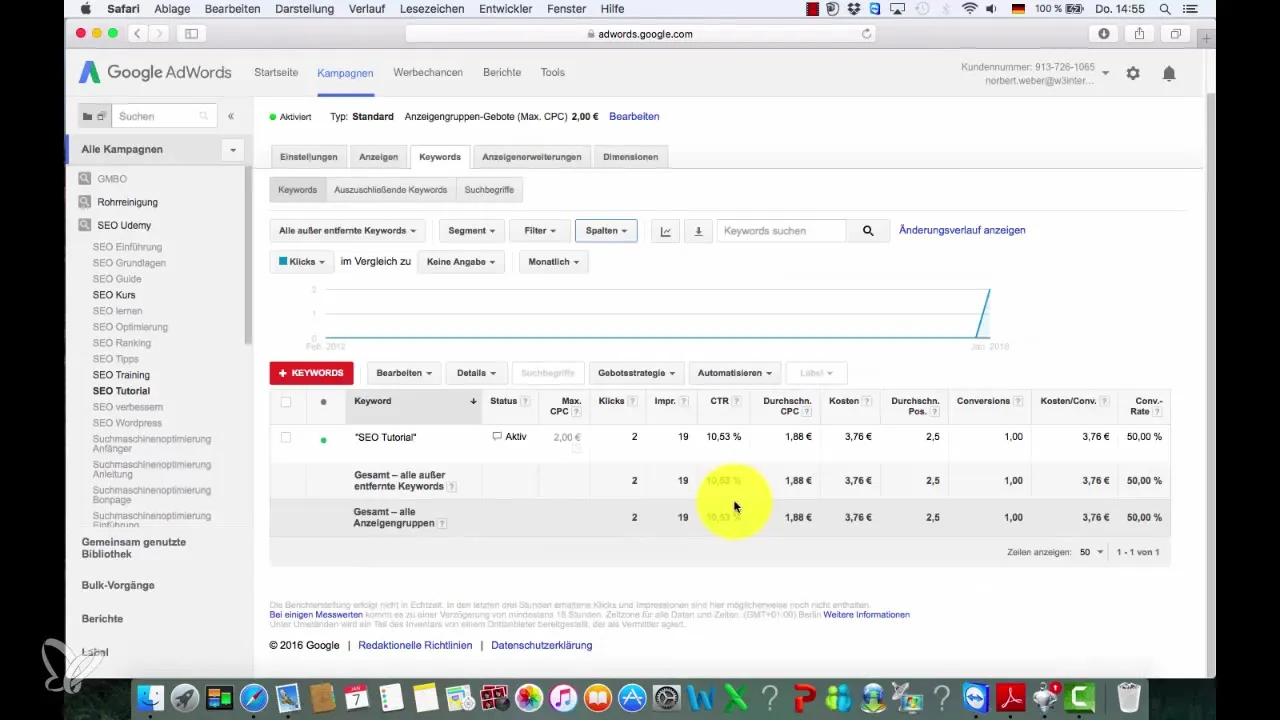
Összefoglalás – Google AdWords Dashboard – mutatók hatékony beállítása
A Google AdWords dashboardod beállítása kritikus lépés a marketing stratégiáid fejlesztésében. A mutatók testreszabásával gyorsan és hatékonyan nyomon követheted, ami végül jobb kampányteljesítményhez vezet. Használd az itt bemutatott lépéseket a dashboardod optimális beállításához.
Gyakran Ismételt Kérdések
Hogyan állítom be a konverziókövetést a Google AdWords-ben?Menj a dashboardodra, kattints az „Oszlopok” gombra, állítsd be a mutatók láthatóságát, és válaszd ki a legfontosabbakat.
Mi a legfontosabb mutatók a dashboardom számára?A abszolút konverziók, konverziónkénti költségek és a konverziós arány döntő fontosságúak az elemzésedhez.
Hozzáadhatok további mutatókat?Igen, további mutatókat, például a „View-through-Konverziókat” adhatod hozzá, ha kiválasztod őket és alkalmazod.
Hogyan távolítok el mutatókat a dashboardomból?Egyszerűen kattints az adott mutató mellett található „Eltávolítás” gombra, és mentsd el a változtatásaidat.
A változtatások azonnal láthatók?Igen, a módosításaid alkalmazása után a mutatók azonnal megjelennek a dashboardodon.